Para introducir el informe médico del paciente, debemos seleccionar en la pantalla de visitas, la tercera pestaña : Informe
Sin haber introducido nada, tenemos la pantalla siguiente:
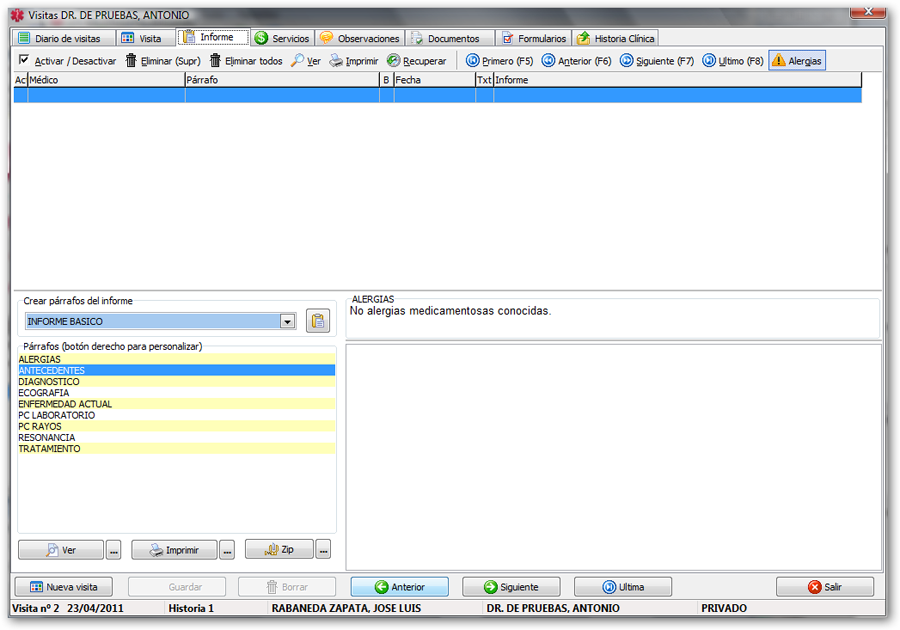 ç
ç
Ante todo vamos a analizar las distintas partes de esta ventana: la mitad superior nos muestra los párrafos que tenemos introducidos en esta visita, en la esquina inferior izquierda tenemos una lista con todos los párrafos que hemos creado y en la esquina inferior derecha tenemos un cuadro para poder introducir el texto correspondiente a un párrafo.
Note también que justo encima de la lista de párrafos tenemos un desplegable para seleccionar un informe, y a su derecha un cuadro donde se nos muestra las alergias de este paciente. El contenido del cuadro de alergias proviene de lo introducido en este párrafo en la visita anterior de este paciente.
Lo que vamos a hacer a continuación no es la mejor manera de trabajar pero nos permitirá entender los mecanismos que tiene el programa para hacer los informes. Más adelante veremos la forma correcta.
Para hacer nuestro informe médico, necesitamos crear los párrafos donde luego poder escribir. Los párrafos que podemos generar están en el cuadro inferior izquierdo. Estos párrafos son los que hemos creado en el punto anterior dedicado a los párrafos. Recuerde que puede crear los que crea conveniente.
Para generar un párrafo haga simplemente un doble clic sobre el párrafo que le interese. Empezaremos por el principio con el párrafo ANTECEDENTES. Tras el doble clic tendremos la pantalla siguiente:
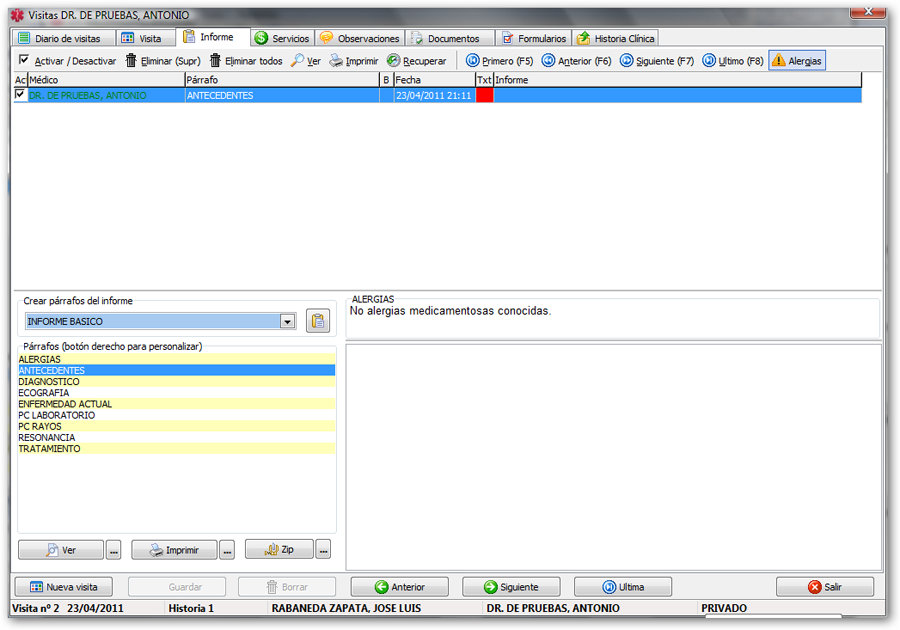
El cursor queda situado en el cuadro inferior derecho para poder escribir los antecedentes del paciente. Aunque el párrafo Antecedentes esta configurado para recuperar automáticamente el contenido de la última visita, aparece en blanco ya que esta es la primera visita de este paciente.
El cuadro superior de la ventana nos muestra los párrafos introducidos en esta visita. La columna 'Médico' nos indica el usuario que generó el párrafo, la columna 'Párrafo' el nombre del párrafo y la columna 'Fecha' la fecha y hora en que se creó.
La columna texto nos muestra un color que puede ser rojo o verde. El color verde significa que el párrafo tiene algo escrito y el rojo que no tiene nada, que está vacío. Esto es importante, primero para poder ver de un vistazo los párrafos que tienen algo escrito y los que no, y segundo, para recordarle que cuando vaya a imprimir el informe los párrafos vacíos no se imprimen aunque formen parte del impreso.
La primera columna 'Act' indica si el párrafo está activo o no. De forma predeterminada, todos los párrafos están activos. En el hipotético caso de que por el motivo x, usted tenga un párrafo que no esta vacio y no quiere que se imprima, puede desactivarlo. Para activar/desactivar un párrafo haga clic en el botón 'Activar / Desactivar' que está en la barra de botones de la parte superior (justo debajo de las pestañas).
Tras escribir en el párrafo Antecedentes, repetimos el mismo proceso para los párrafos Enfermedad actual, Diagnostico y Tratamiento. Y para poder mostrar como funcionan los impresos, también crearemos un párrafo Ecografía.
La pantalla tiene ahora el aspecto siguiente:
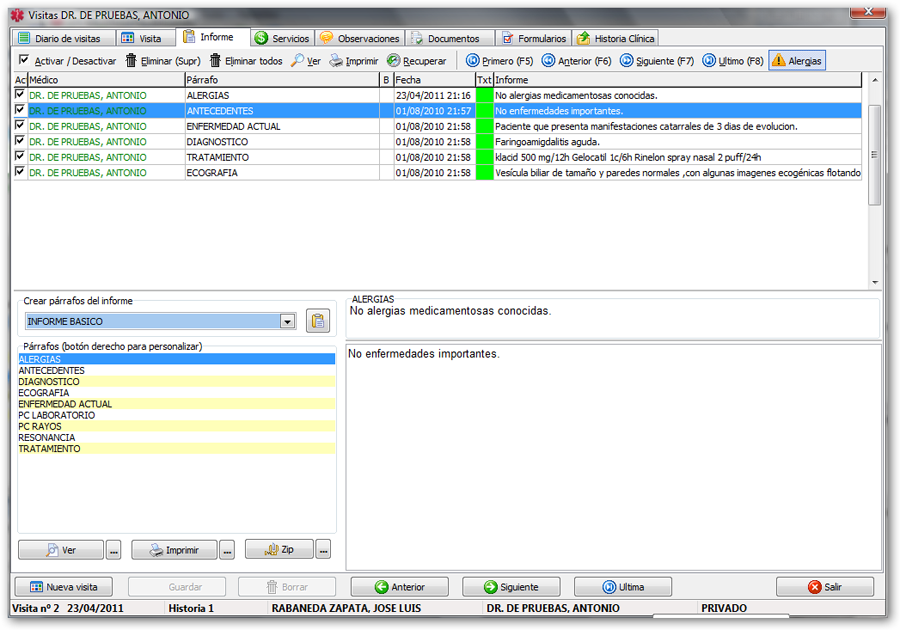
El orden en que se introducen los párrafos no afecta al informe final ya que el informe final depende del impreso. El impreso es el que determina que párrafos se imprimen y en que orden.
Para ver nuestro primer informe pulsamos el botón Ver
Si quiere ver el informe en formato pdf generado desde el programa, haga clic aqui ( Debe tener instalado el Adobe Reader, si no dispone de él, puede descargarlo desde la página de Adobe en www.adobe.es )
Lo primero a destacar es que el informe tiene 2 páginas. La primera con los párrafos Antecedentes, Enfermedad actual y Diagnóstico y la segunda con el Tratamiento. Esto es así porque en el impreso básico hemos configurado el párrafo Tratamiento para salir en una nueva página.
Lo segundo es que no aparece el párrafo Ecografía. Esto es simplemente porque en el impreso básico no hemos incluido este párrafo. Sin embargo, el impreso Completo si que lo incluye. Vamos a imprimir el 'Impreso Completo' para ver la diferencia de informe. Para poder ver o imprimir cualquier impreso que no sea el básico, debemos pulsar el botón ... que está a la derecha de los botones Ver o Imprimir Al clicar sobre el botón con los 3 puntos aparece un menú con los impresos que tenemos definidos. Si seleccionamos 'Impreso Completo' nos aparece nuestro informe completo. Si quiere ver el informe en formato pdf generado desde el programa, haga clic aqui. Ahora si que aparece el párrafo Ecografía.
Al principio de esta página se dice que esta no es la mejor forma de trabajar. Me explico. Tener que estar dando un doble clic a cada párrafo que queremos incluir en el informe médico no es práctico. Y más si su informe médico incluye muchos párrafos. Para esto el programa dispone de una opción que le permite predefinir los párrafos que quiere generar cuando se dispone a hacer un informe médico. La opción para configurar sus informes está en Maestros -> Informes. Esta pantalla funciona exactamente igual que la de los impresos. Puede tener tantos informes como quiera y siempre está disponible el informe básico.
Para crear los párrafos de un informe, seleccione dicho informe en el desplegable situado encima del cuadro de párrafos y pulse el botón que está a su derecha. Se crearán automáticamente los párrafos que tenga definidos en dicho informe. La pantalla siguiente le muetra un ejemplo con 3 informes predefinidos:
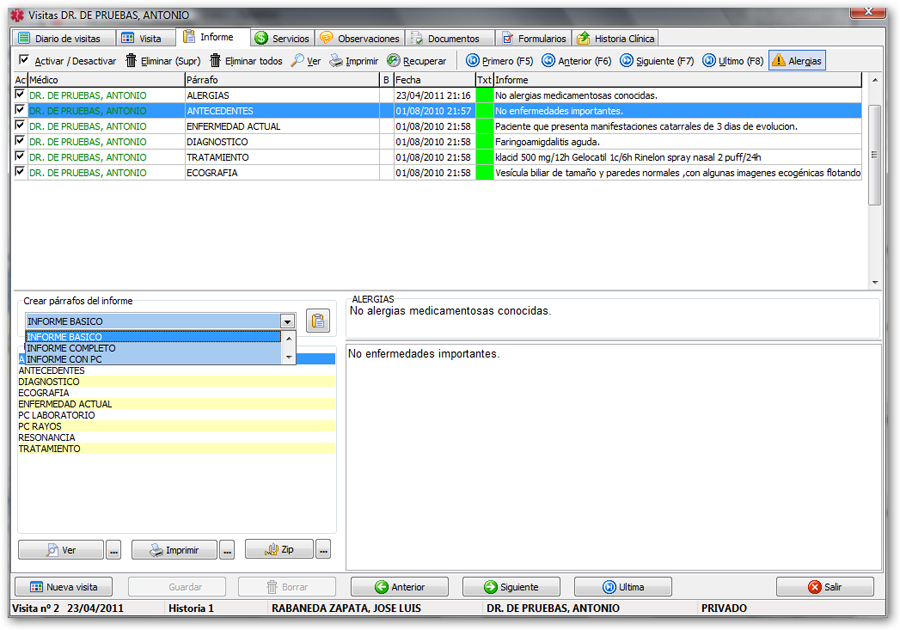
Cuando genera los párrafos mediante un informe, el cursor si situa en el cuadro donde escribe el contenido del párrafo. Para que sea más rápido desplazarse entre los párrafos puede utilizar el grupo de teclas de función F5 F6 F7 y F8.
También puede utilizar los botones situados en la barra de botones de la parte superior.